Si estás usando un dispositivo iOS, sabes que es un sistema bastante completo y que funciona muy bien. Pero, es posible que haya tenido algunos problemas para abrir archivos zip comprimidos, por lo que hoy vamos a hablar sobre la mejor manera de tratar con archivos zip en su iPhone o iPad.
El iOS de Apple ha admitido, aunque limitado, archivos zip desde iOS 7, pero solo funciona con Mensajes y Correo. Por ejemplo, está charlando con un amigo y él adjunta un archivo comprimido que contiene las fotos de sus vacaciones. O un compañero de trabajo le envía un correo electrónico con los documentos que necesita para que los revise de inmediato.
No es una solución perfecta, pero funciona sin la necesidad de software adicional.
Actualización: ahora puede abrir archivos zip a través de la aplicación Archivos incorporada.
Abrir archivos Zip en correo o mensajes
Cuando recibe un archivo adjunto comprimido en Mail, por ejemplo, puede verlo usando Mail sin salir de la aplicación. Aquí, en la siguiente captura de pantalla, recibimos un mensaje con un archivo adjunto comprimido.
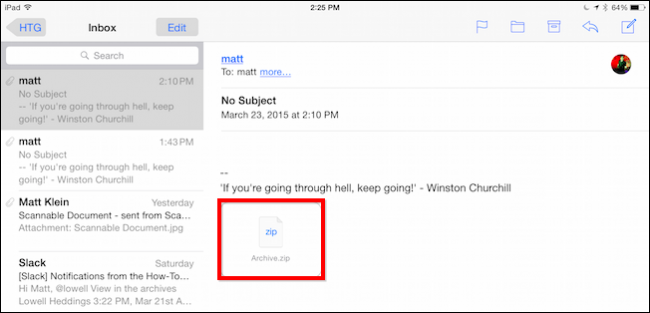
Puede abrir el archivo comprimido para ver su contenido. iOS hace un buen trabajo al mostrar archivos de texto, pdf, imágenes, documentos de Word e incluso hojas de cálculo de Excel.

Sin embargo, ver archivos zip en Mensajes o Correo es solo eso, ver archivos. Si realmente desea verificar un archivo y editarlo, necesitará una aplicación de ayuda adecuada. Puede presionar el botón «Compartir» y elegir la aplicación que desea utilizar.
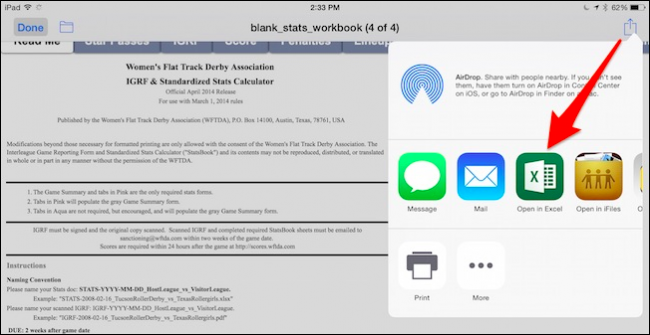
Aquí tenemos una hoja de cálculo, por lo que queremos seleccionar Excel o alguna otra aplicación que pueda manejar archivos .xls.
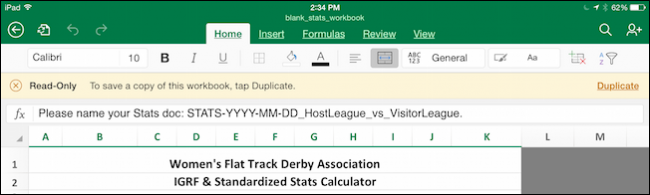
No está limitado a abrir el archivo. También puede imprimirlo o colocarlo en su Mac u otro dispositivo iOS.
Como implicaría este método, si desea ver los archivos zip sin visitar la App Store, deberá enviarse los archivos por correo electrónico y luego abrirlos con Mail. Es un poco poco práctico, por lo que le recomendamos que pruebe una aplicación de administrador de zip tradicional como WinZip o iZip.
Apertura de archivos zip con software adicional
Obviamente, no siempre encontrará archivos zip en el correo o la mensajería instantánea. A veces los tiene almacenados en su carpeta en la nube, o pueden almacenarse localmente, o puede AirDrop one en su dispositivo iOS. Independientemente del método de envío, las opciones descritas anteriormente solo funcionan para archivos adjuntos en Correo y Mensajes.
Hay algunas aplicaciones en la App Store, que están equipadas para manejar archivos zip: iZip es un, y el venerable WinZip. Ambos son bastante similares en diseño y función y ambos manejarán archivos zip locales de forma gratuita. Pero, si desea más funciones como descomprimir o conectarse a sus carpetas en la nube, tendrá que pagar por los programas completos. iZip Pro cuesta $ 3.99 mientras que WinZip (versión completa) le costará $ 4.99.
Independientemente de la aplicación que use, si no desea pagar por las versiones completas, primero deberá exportar su archivo zip a su dispositivo iOS y luego usar la aplicación zip gratuita para administrar el archivo.
En este ejemplo, cuando estamos usando la versión gratuita de WinZip, primero seleccionamos nuestro archivo zip en nuestra aplicación en la nube y luego hacemos clic en el botón «Compartir».
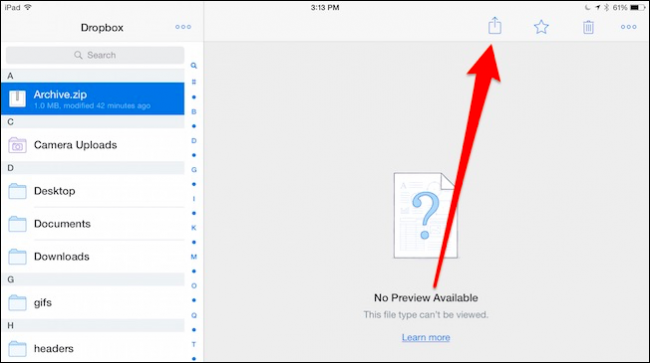
En el menú Compartir, seleccionaremos “Abrir en…” para mostrarnos una lista de aplicaciones que pueden manejar este tipo de archivo.
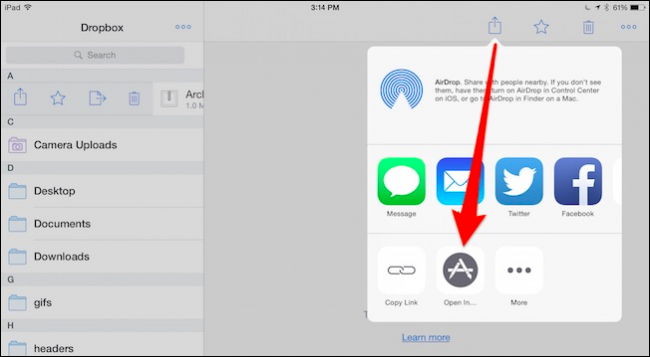
Luego elegimos nuestra aplicación zip gratuita. En este caso, es WinZip pero iZip funcionará igual de bien.
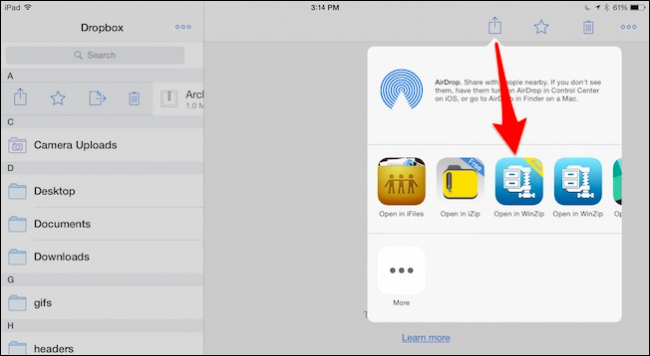
Con nuestro archivo ahora abierto, podemos ver su contenido como lo hicimos al ver un archivo adjunto.
Si realmente queremos abrir un archivo, tenemos que presionar nuevamente el ícono «Compartir» y luego elegir la aplicación apropiada de las selecciones en el menú «Abrir en …».
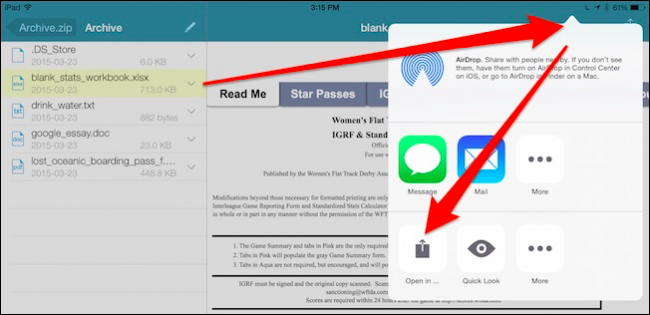
Si son demasiados pasos, puede comprar versiones completas de cualquiera de las aplicaciones zip y conectar su servicio en la nube, entre muchas otras funciones. La versión completa de WinZip, por ejemplo, es compatible con Dropbox, Google Drive, OneDrive e iCloud, mientras que iZip Pro es compatible con iCloud, Dropbox, Box y Google Drive.
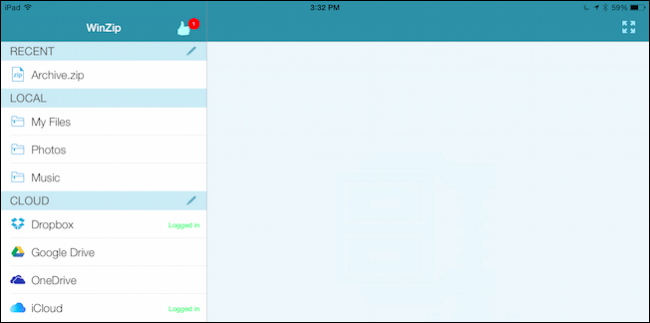
Si desea conocer las diferencias entre la versión gratuita de WinZip y la versión completa de WinZip, aquí hay una mesa práctica puedes navegar. Asimismo, aquí hay un comparación entre iZip e iZip Pro. Tenga en cuenta que iZip tiene una versión Pro para iPhone que cuesta $ 2.99, la versión para iPad cuesta un dólar más.
Aquí están nuestros archivos en nuestro Dropbox. Con la versión completa de WinZip, podemos acceder a ella directamente desde la aplicación.
Tienes algunas opciones desde aquí. Puede tocar la flecha al lado del archivo zip y enviarlo como un enlace, copiar el enlace (luego pegarlo en un mensaje), soltarlo con AirDrop en otro dispositivo iOS o Mac, o puede extraer (descomprimir) el Contenido expediente.
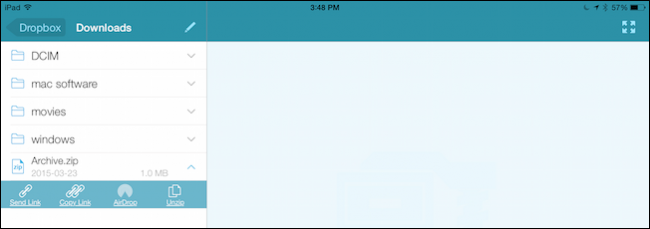
Si descomprime un archivo, puede descomprimirlo en la carpeta principal o crear una nueva carpeta. No importa cómo maneje los archivos zip, si realmente desea abrir su contenido, siempre necesitará la aplicación adecuada para manejarlo.
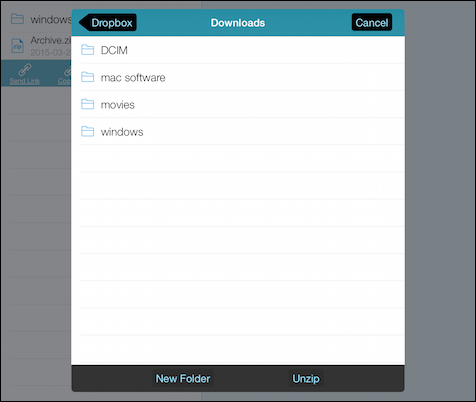
Esto no es un problema para cosas como imágenes y archivos de música, pero para cosas como documentos, presentaciones y hojas de cálculo, probablemente necesitará algo como Microsoft Office para administrarlos.
El uso de la versión gratuita o de pago de una aplicación zip también le permitirá abordar directamente los archivos de apertura a través de AirDrop. Cuando AirDrop un archivo desde su Mac, por ejemplo, verá una lista de opciones sobre cómo puede administrarlo.
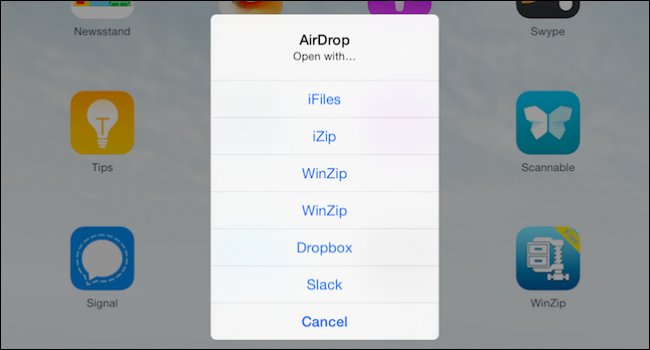
Elija su aplicación zip favorita y listo. A continuación, puede administrar el contenido del archivo como se describe anteriormente.
Esperamos que esto le ayude a aclarar cómo abrir archivos zip en iPhone o iPad. Desafortunadamente, aún no existe una solución nativa de iOS perfecta, sin embargo, incluso con una aplicación gratuita, puede acceder a contenido comprimido con relativamente poca molestia. Si tiene alguna pregunta, comentario o sugerencia sobre la administración de archivos zip en dispositivos iOS, deje sus comentarios en nuestro foro de discusión.
